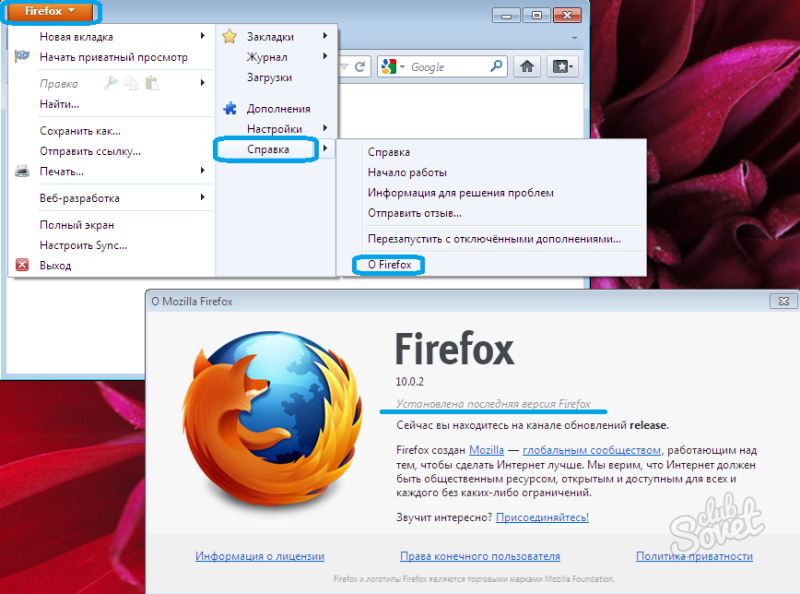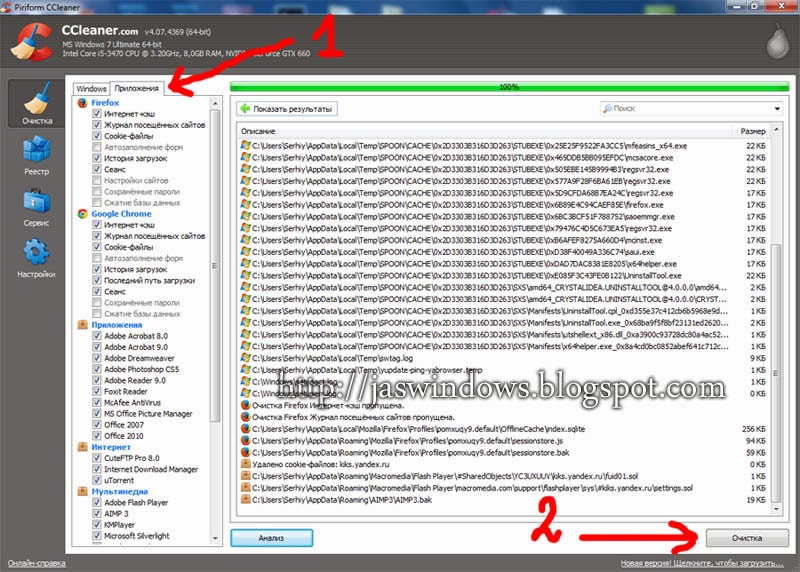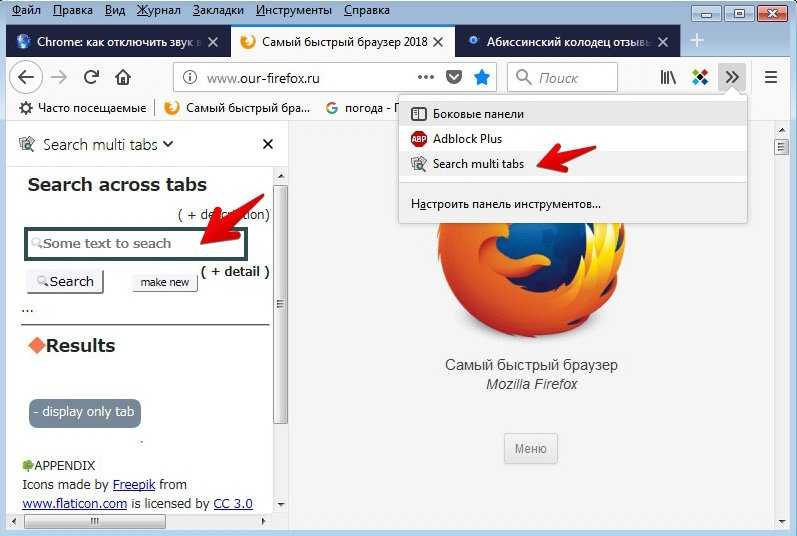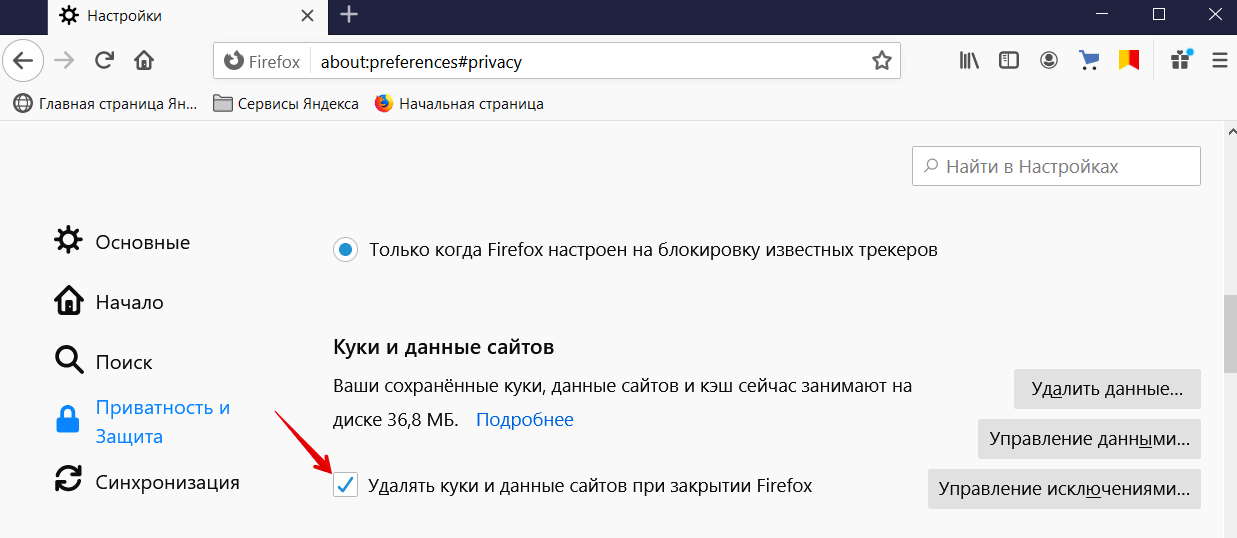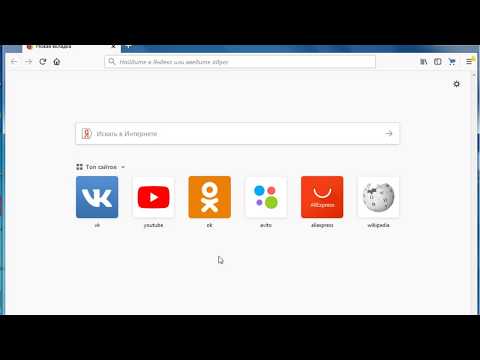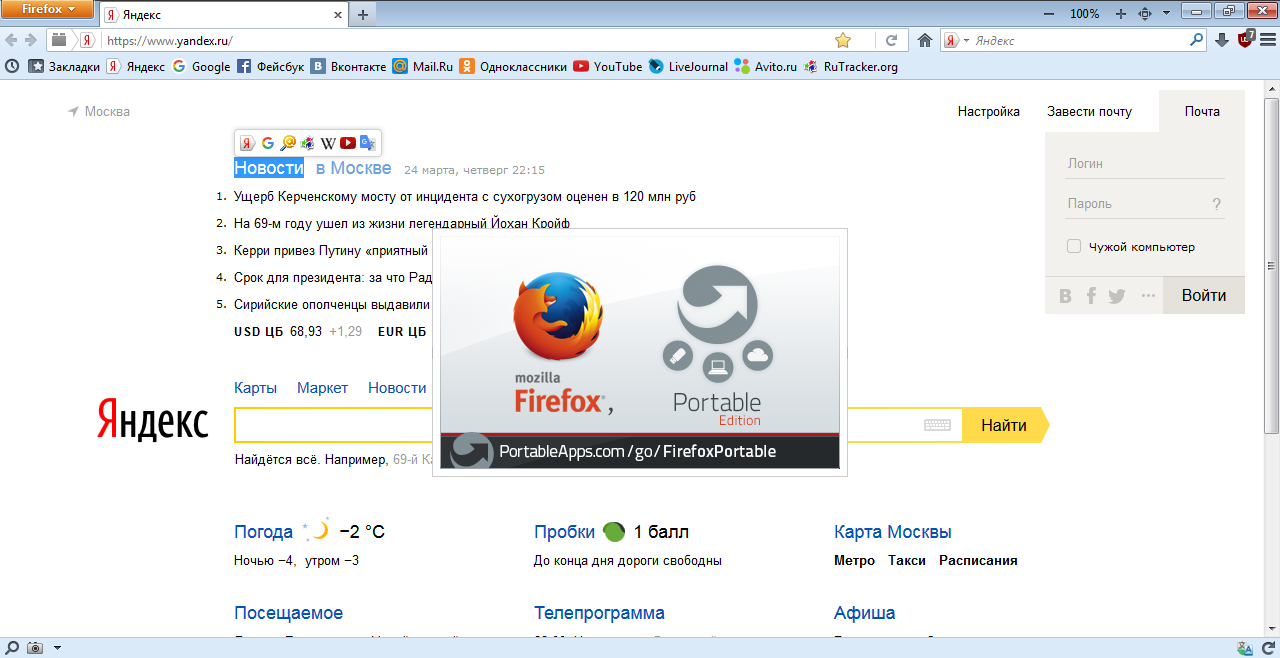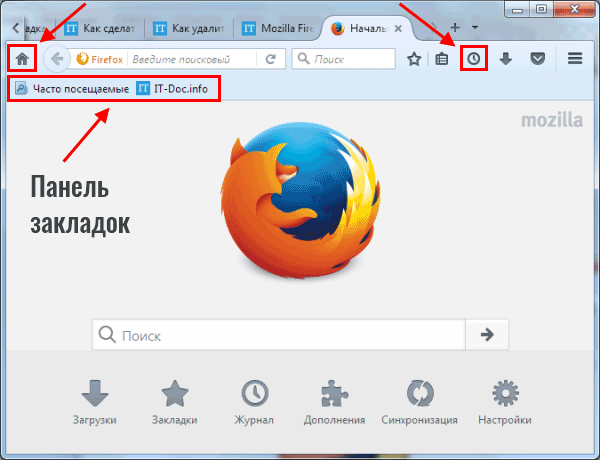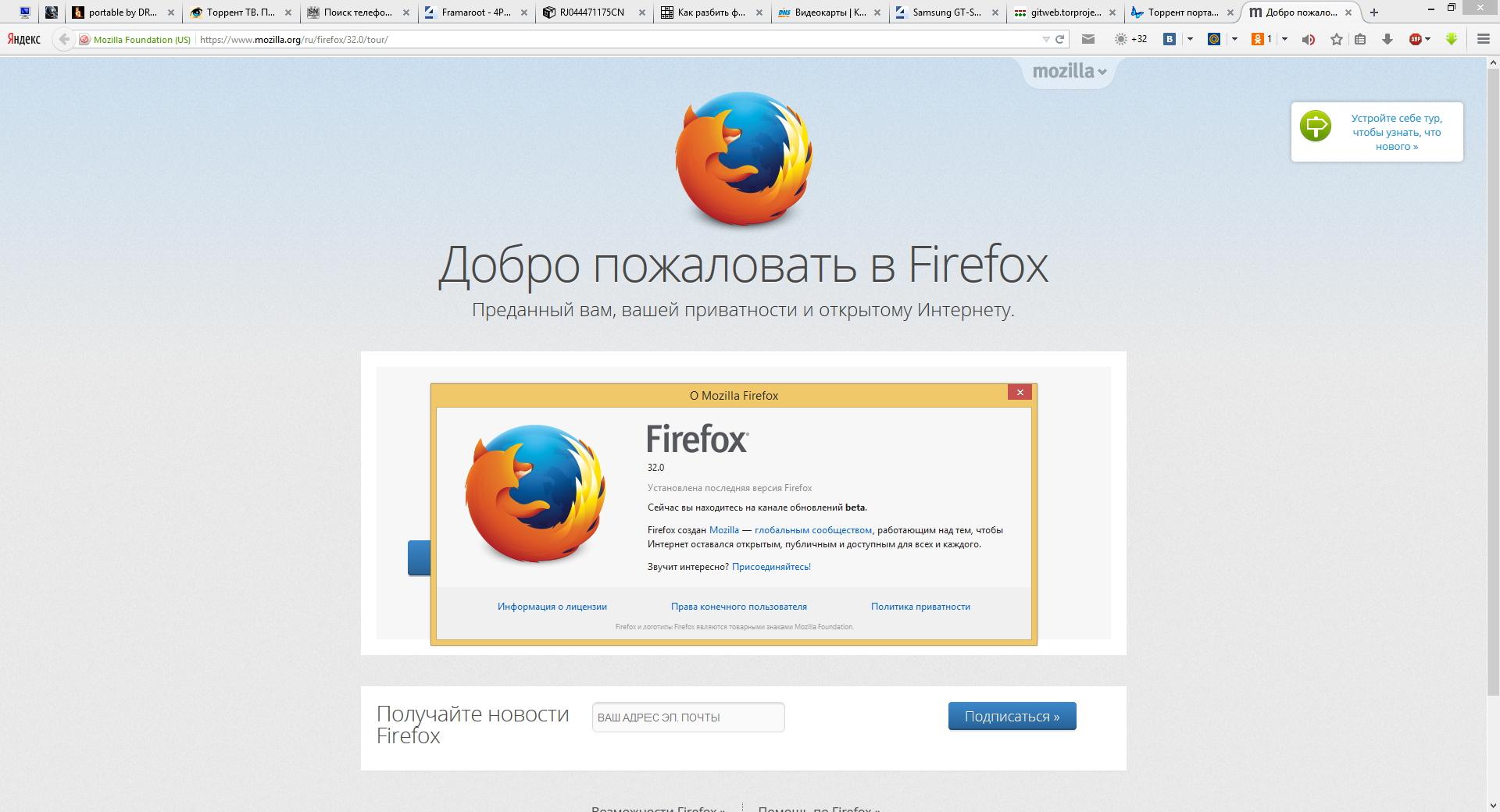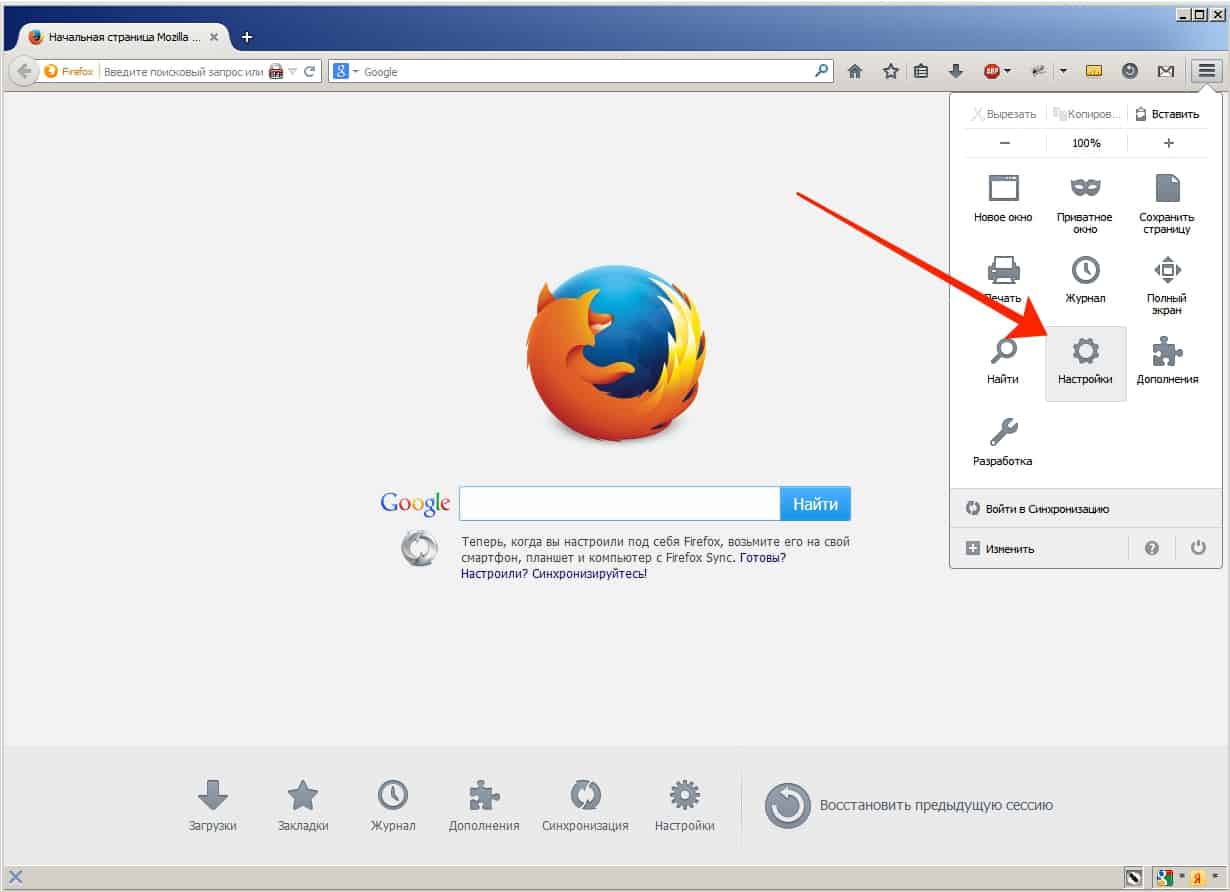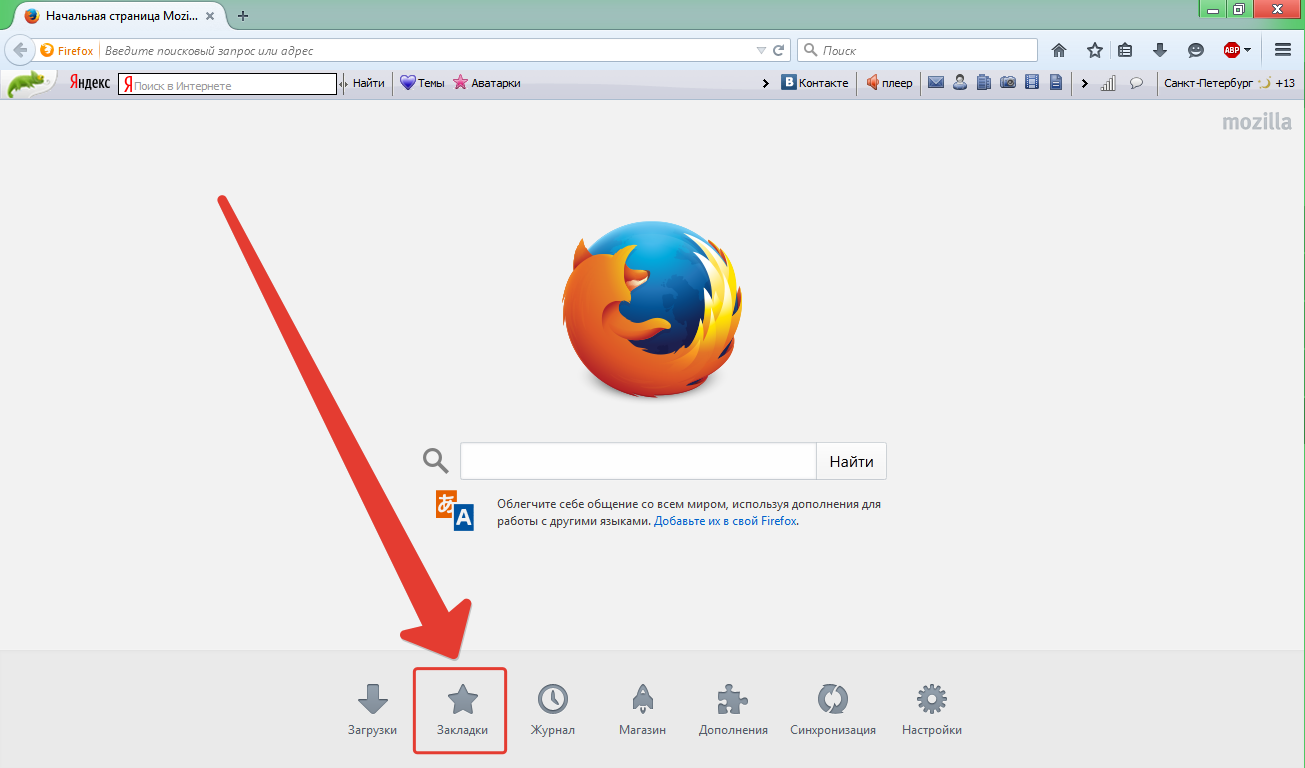Пошаговое руководство по удалению Яндекса из Mozilla Firefox
На этой странице вы найдете подробные советы по удалению Яндекса из браузера Mozilla Firefox, чтобы улучшить производительность и конфиденциальность вашего интернета.
Откройте браузер Mozilla Firefox и перейдите в меню, нажав на три горизонтальные линии в правом верхнем углу окна.
Как удалить Яндекс Браузер с компьютера полностью
Выберите пункт Настройки в выпадающем меню.
Как убрать Яндекс из Firefox?
Перейдите в раздел Расширения и темы в боковой панели слева.
Как отключить Советник Яндекс Маркета в firefox
Найдите в списке установленных расширений Яндекс.Браузер или любое другое расширение от Яндекса и нажмите Удалить.
Как полностью удалить Mozilla Firefox
Перезагрузите браузер для применения изменений.
Как удалить браузер яндекс
Откройте настройки снова и перейдите в раздел Поиск.
Выберите другой поисковик по умолчанию, например, Google или Bing, чтобы Яндекс не использовался при поисковых запросах.
В разделе Главная страница установите желаемую начальную страницу, отличную от Яндекса.
Удалите куки и данные сайтов, связанные с Яндексом, перейдя в Конфиденциальность и защита и нажав Удалить данные.
Для полной уверенности в удалении всех следов Яндекса, можете сбросить настройки Firefox, вернув его к исходному состоянию через раздел Обновление Firefox.
Как удалить Яндекс с Mozilla Firefox ПОЛНОСТЬЮ